怎么给PPT图标设置跳转超链接
来源:网络收集 点击: 时间:2024-04-29【导读】:
怎么给PPT图标设置跳转超链接?我们在制作PPT时,有些时候需要制作跳转功能,比如从第一张跳转到第三张PPT,这个该如何设置呢?下面小编就来教大家方法/步骤1/6分步阅读 2/6
2/6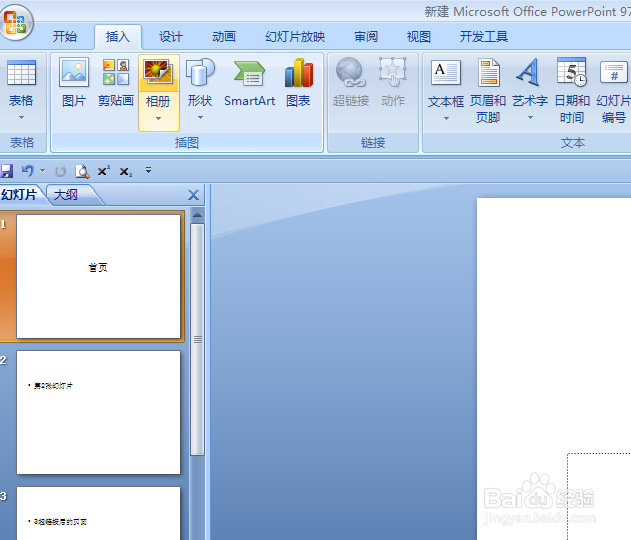 3/6
3/6 4/6
4/6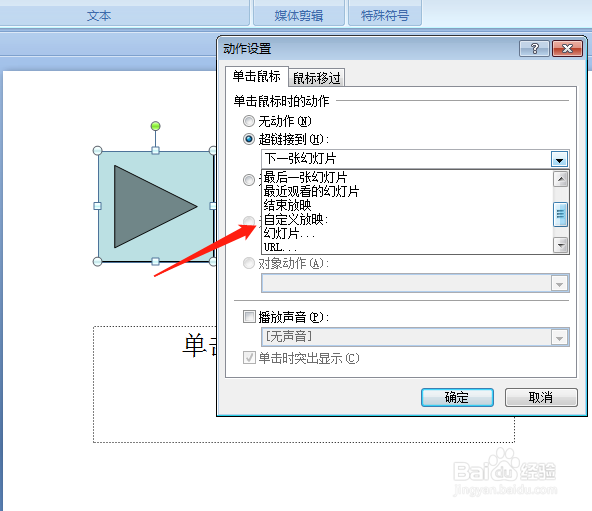 5/6
5/6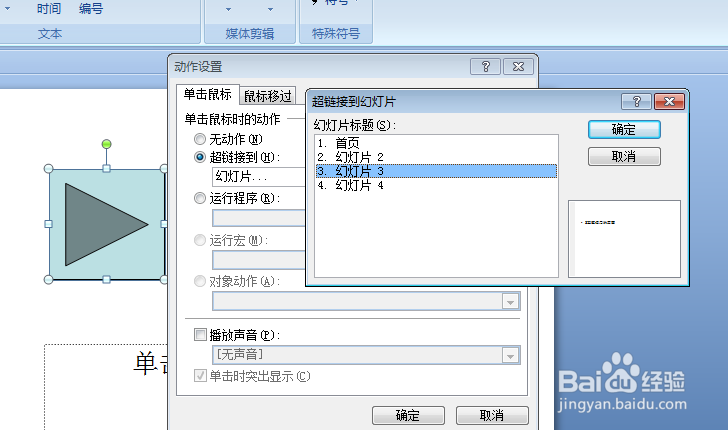 6/6
6/6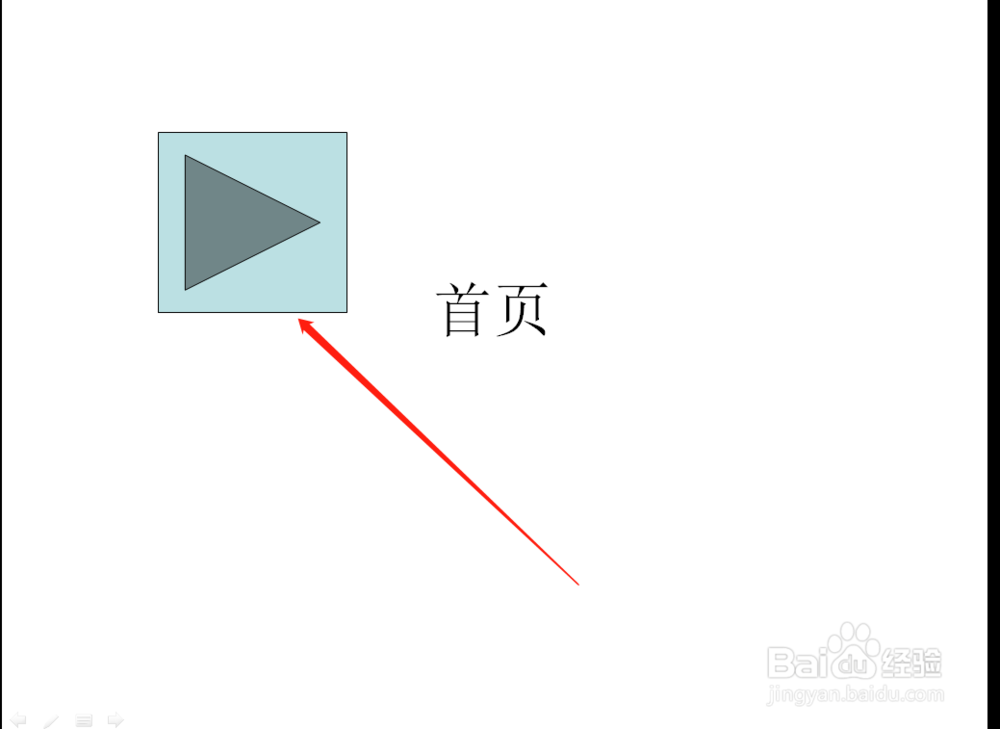
 PPT页面跳转PPT超链接PPT动作按钮图形按钮跳转PPT怎么跳转
PPT页面跳转PPT超链接PPT动作按钮图形按钮跳转PPT怎么跳转
首先我们打开一份PPT,编辑好每张PPT内容;
 2/6
2/6点击“插入”——“形状”;
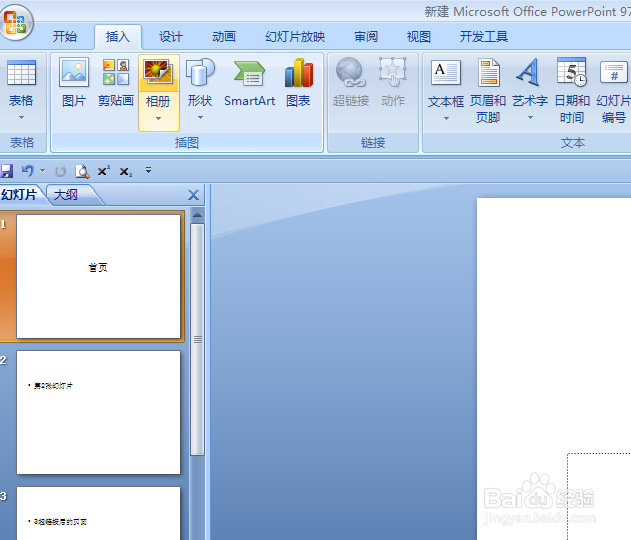 3/6
3/6在下拉菜单中我们在最底下的“动作按钮”处选择一个图形样式;
 4/6
4/6选择好鼠标拖动制作形状图片,然后自动跳出设置页面,我们下拉选中幻灯片”;
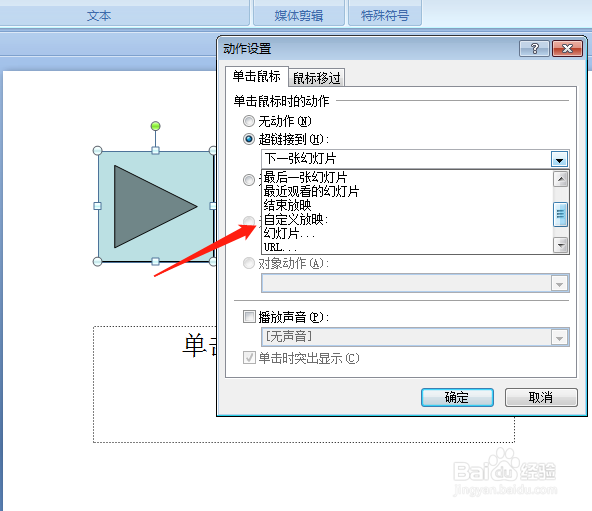 5/6
5/6自定义选择要跳转的幻灯片,比如第三张;
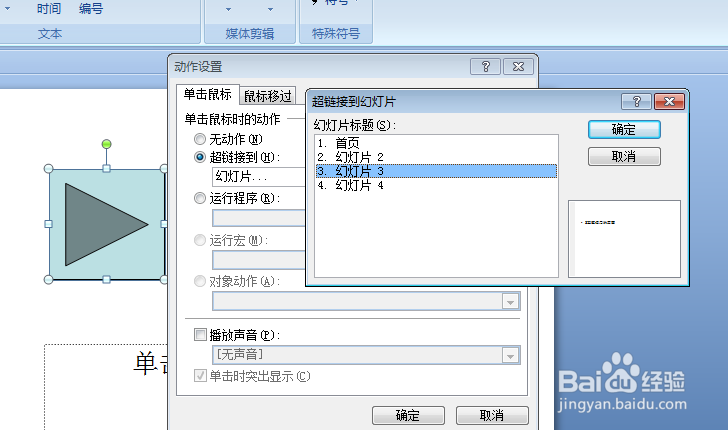 6/6
6/6点击确定后我们回到页面,只要点击那个按钮,就会跳转到指定的页面了。
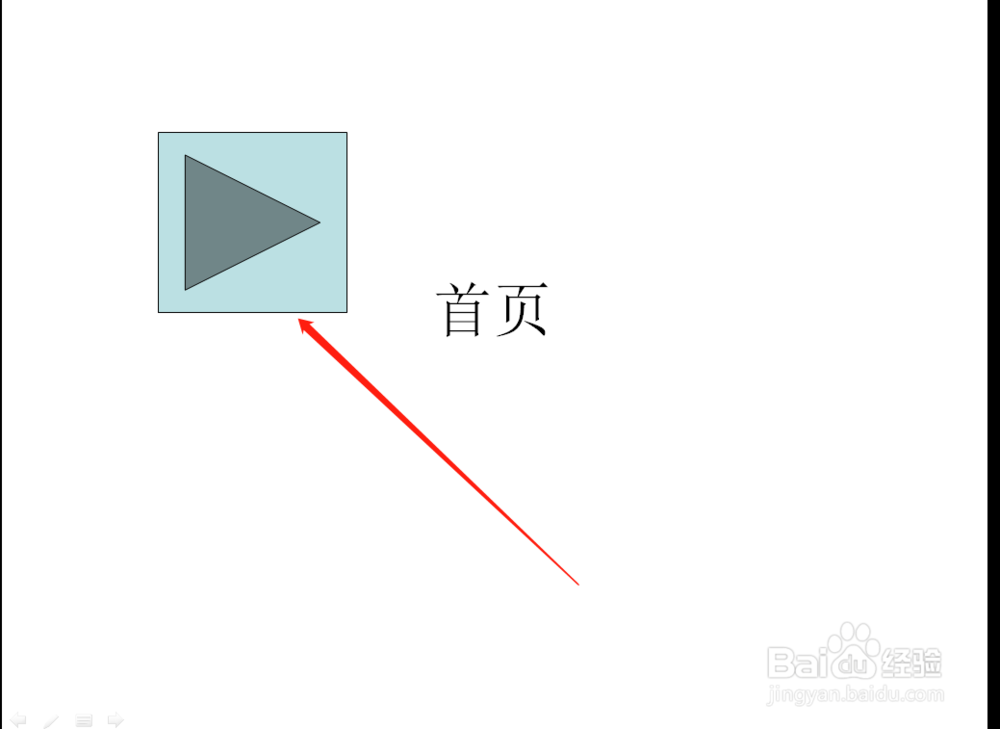
 PPT页面跳转PPT超链接PPT动作按钮图形按钮跳转PPT怎么跳转
PPT页面跳转PPT超链接PPT动作按钮图形按钮跳转PPT怎么跳转 版权声明:
1、本文系转载,版权归原作者所有,旨在传递信息,不代表看本站的观点和立场。
2、本站仅提供信息发布平台,不承担相关法律责任。
3、若侵犯您的版权或隐私,请联系本站管理员删除。
4、文章链接:http://www.1haoku.cn/art_625760.html
上一篇:win10怎么更改声音输出设备?
下一篇:哔哩哔哩如何自由切换横竖屏播放
 订阅
订阅